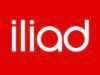Come attivare i dati mobili
Dopo aver letto la mia guida dedicata alle migliori offerte per Internet mobile, sei riuscito a scegliere un piano dati e ad attivare quello che più si addice alle tue necessità. Dopo aver installato la SIM nel tuo telefono, però, ecco presentarsi un problema: in precedenza, avevi chiesto a un amico la disattivazione della connessione Internet tramite SIM, per non incorrere in addebiti indesiderati, e ora proprio non hai idea di come fare a riattivarla.
Come dici? Ho proprio indovinato? Allora non preoccuparti, ti aiuto io! Se mi concedi qualche minuto del tuo tempo libero, posso infatti spiegarti come attivare i dati mobili su smartphone e tablet dotati di scheda SIM, siano essi muniti del sistema operativo Android o da iOS/iPadOS (quindi iPhone e iPad). Inoltre, avrò cura di indicarti i parametri da utilizzare per predisporre il dispositivo all’accesso a Internet, qualora la procedura automatica non dovesse andare a buon fine.
Dunque, senza attendere un attimo in più, mettiti bello comodo e leggi con molta attenzione tutto quanto ho da dirti sull’argomento: ti garantisco che, nel giro di pochi minuti, acquisirai le competenze necessarie per raggiungere senza problemi l’obiettivo che ti sei prefissato. Buona lettura e, soprattutto, buona navigazione online!
Indice
- Come attivare i dati mobili sul telefono
- Impostazioni per attivare i dati mobili sul telefono
- Come attivare i dati mobili TIM
- Come attivare i dati mobili Vodafone
- Come attivare i dati mobili WINDTRE
- Come attivare i dati mobili Iliad
- Come attivare i dati mobili Fastweb
- Come attivare i dati mobili PosteMobile
- Come attivare i dati mobili ho-mobile
- Come attivare i dati mobili Kena mobile
- Come attivare i dati mobili Lycamobile
- Come attivare i dati mobili Tiscali
- Come attivare i dati mobili Rabona Mobile
Come attivare i dati mobili sul telefono
Ora che sei finalmente riuscito ad attivare il piano Internet che tanto desideravi, è arrivato il momento di passare all’azione e di capire come attivare i dati mobili sul telefono, per poterlo subito utilizzare: qui sotto trovi spiegato tutto nel dettaglio. Tieni presente che i passaggi indicati sono validi sia per gli smartphone che per i tablet dotati di scheda SIM (sia Android che iPhone/iPad).
Android
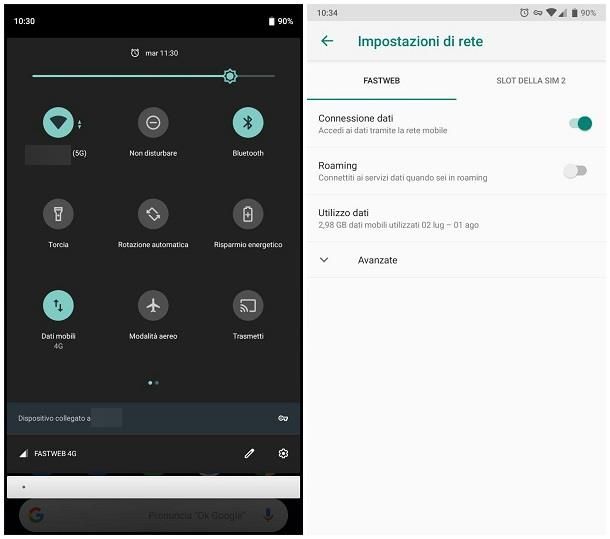
Se stai usando un dispositivo Android, puoi attivare i dati mobili in modo semplicissimo: richiama l’area di notifica di sistema effettuando uno swipe dall’alto verso il basso, in prossimità del margine superiore dello schermo e, per concludere, tocca l’icona dei Dati mobili (quella con le due frecce a versi opposti), fino a farla illuminare. Dopo qualche secondo, dovresti così essere in grado di navigare su Internet.
In alcuni casi, l’icona dei dati mobili potrebbe non essere subito visibile: a seconda del dispositivo da te in uso, potresti dover effettuare un secondo swipe verso il basso, per “espandere” ulteriormente l’area di notifica, oppure effettuare uno swipe verso sinistra, per accedere alla seconda sezione di icone.
In alternativa, puoi ottenere lo stesso risultato agendo dalle Impostazioni di Android: per fare ciò, sfiora l’omonima icona (quella a forma d’ingranaggio) situata nella schermata Home del dispositivo o nel drawer, recati nelle sezioni Rete e Internet > Rete mobile, fai tap, se necessario, sulla SIM per la quale intendi attivare la connessione, e sposta su ON la levetta corrispondente alla voce Connessione dati.
Ad esempio, se vuoi sapere come attivare dati mobili su Huawei, avvia l’app Impostazioni, seleziona le voci Rete mobile > Dati mobili e sposta su ON la levetta che trovi a fianco della dicitura Dati mobili.
Su alcune versioni di Android, i passaggi da seguire potrebbero essere leggermente diversi: per esempio, sulle versioni meno recenti del sistema operativo, bisogna sfiorare la voce Rete mobile/Rete cellulare/Rete dati situata nella sezione Wireless e reti delle impostazioni di sistema e attivare l’omonima levetta.
Qualora la navigazione non dovesse avviarsi, ti invito a leggere il capitolo successivo di questa guida, per impostare manualmente il punto d’accesso necessario.
iOS/iPadOS

I passaggi per attivare i dati mobili sui dispositivi mobili Apple, quindi iPhone e iPad dotati di SIM, sono altrettanto semplici: per prima cosa, richiama il Centro di controllo del sistema operativo effettuando uno swipe dall’angolo in alto a destra dello schermo verso il basso. Su iPhone muniti di tasto Home, puoi richiamare il Centro di controllo effettuando, invece, uno swipe dal basso verso il centro dello schermo.
Successivamente, sfiora l’icona dei dati cellulare (quella a forma di antenna) e attendi qualche istante affinché quest’ultima si illumini: quando ciò accade, sei pronto per navigare su Internet.
In alternativa, puoi ottenere lo stesso risultato agendo dalle Impostazioni di iOS/iPadOS (l’icona a forma d’ingranaggio collocata nella schermata Home del dispositivo o nella Libreria app): giunto nel pannello principale, fai tap sulla voce Cellulare e sposta su ON la levetta corrispondente alla voce Dati cellulare. Se utilizzi il sistema dual-SIM di iPhone mediante eSIM, devi invece andare nel menu Impostazioni > Cellulare > [linea di tuo interesse nella sezione “SIM”] e assicurarti che la levetta relativa all’attivazione della linea sia accesa. Dopo qualche istante, dovresti essere in grado di navigare su Internet usando la rete dati del telefono.
Qualora la procedura non dovesse sortire l’effetto sperato, leggi il capitolo successivo di questa guida per impostare manualmente il punto d’accesso necessario per attivare la navigazione su Internet (scoprirai tra qualche istante di cosa si tratta). Se poi volessi saperne di più su come abilitare la rete dati sui dispositivi Apple, puoi consultare le mie guide su come connettere iPhone a Internet e come navigare con iPad.
Impostazioni per attivare i dati mobili sul telefono
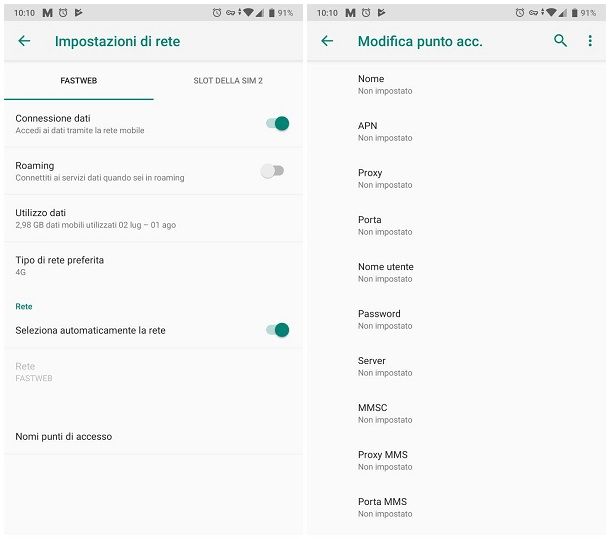
Hai provveduto ad attivare i dati mobili seguendo i passaggi che ti ho segnalato in precedenza, ma il tuo dispositivo ancora non vuole saperne di collegarsi a Internet? Prima ancora di fare qualsiasi cosa, ti suggerisco di verificare di avere credito sufficiente per poter usufruire della navigazione in Rete, seguendo la procedura specifica prevista dal tuo operatore.
Devi sapere, infatti, che le offerte ricaricabili dei vari gestori (nelle quali è inclusa la navigazione a Internet), per poter usare i dati mobili è richiesto che il giorno del rinnovo (o qualche giorno prima) sia disponibile del credito sufficiente. In caso contrario, non si avrà la possibilità di navigare oppure verranno applicati costi a consumo (dipende dal gestore).
A tal proposito, ho preparato per te una serie di guide dedicate ai più noti operatori di telefonia mobile nazionale, che puoi consultare laddove non fossi in grado di controllare il tuo credito residuo: TIM, Vodafone, WINDTRE, Iliad, Fastweb e PosteMobile.
Se il problema non dovesse essere il credito, allora è molto probabile che sul tuo dispositivo non sia configurato un punto d’accesso (o APN) da usare per avviare la connessione. Ciascun operatore di telefonia dispone di parametri APN personalizzati: di solito, gli APN vengono configurati in modo del tutto automatico, poiché il dispositivo è in grado di recuperare i parametri direttamente dalla SIM.
Qualora ciò non dovesse succedere, è possibile configurare manualmente i punti d’accesso da utilizzare per la navigazione su Internet: una volta specificate le giuste impostazioni, il dispositivo dovrebbe essere in grado di navigare in Rete nel giro di qualche secondo.
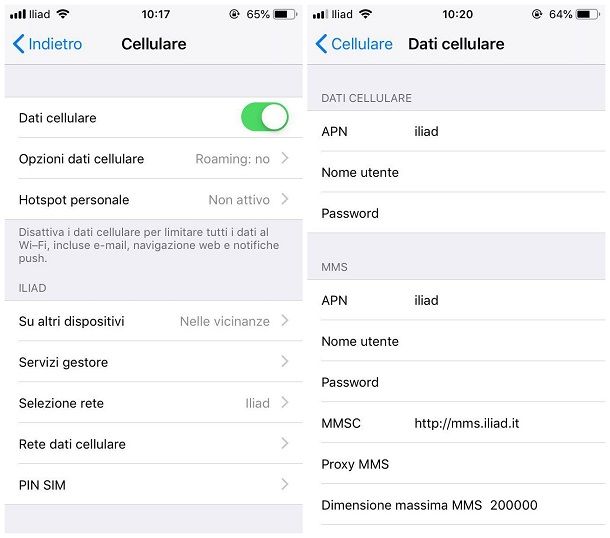
Se vuoi procedere quindi alla verificare dei parametri dell’APN, di seguito ti spiego come fare sia su Android che su iOS/iPadOS.
- Android — fai tap sull’icona delle Impostazioni (quella a forma d’ingranaggio) situata nella schermata Home dello smartphone o del tablet, sfiora le voci Rete e Internet, Rete mobile e Avanzate, tocca la voce Nomi punti d’accesso e, per creare un nuovo APN, sfiora il pulsante (+), situato in alto. Su alcune versioni di Android, i menu potrebbero essere leggermente diversi: sui dispositivi Xiaomi dotati della ROM MIUI, per esempio, il percorso da seguire è Impostazioni > Schede SIM e reti mobili > [nome SIM] > Nomi punti di accesso > Nuovo APN (in basso). A configurazione ultimata, premi il pulsante Indietro/Back e apponi un segno di spunta accanto all’APN appena creato, per poterlo usare subito.
- iPhone/iPad con SIM — recati nelle Impostazioni del dispositivo, pigiando l’icona dell’ingranaggio situata nella schermata Home, e sfiora le voci Cellulare e Rete dati cellulare per accedere alla schermata di creazione di un nuovo punto d’accesso. Se utilizzi il sistema dual-SIM di iPhone mediante eSIM, il menu in cui devi andare è invece Impostazioni > Cellulare > [linea di tuo interesse nella sezione “SIM”] > Rete dati cellulare I parametri da usare per la navigazione vanno indicati nel riquadro Dati cellulare.
Fatto ciò, non ti resta che compilare il modulo che ti viene proposto, servendoti delle impostazioni che mi appresto a mostrarti nei paragrafi seguenti, che variano in base al gestore con cui hai acquistato la SIM da te in uso, e attivare nuovamente i dati mobili (se non l’hai già fatto), avvalendoti delle istruzioni che ti ho fornito nel capitolo precedente. Tieni presente che su iOS/iPadOS alcuni parametri potrebbero essere superflui.
A proposito di ciò, giusto per darti un’idea, sappi che nella schermata di configurazione dell’APN ti vengono richiesti i parametri MCC e MNC: mentre il parametro MCC è sempre 222 (corrisponde alla nazione Italia), il valore MNC identifica il gestore di telefonia. Inoltre, il parametro Tipo APN di norma è “default” ma, nel caso in cui sia supportato anche il tethering, potrebbe essere aggiunto anche il valore “dun”.
Come attivare i dati mobili TIM

Ti illustro, di seguito, i parametri di configurazione da usare per attivare la navigazione sui dispositivi dotati di SIM TIM. Lascia tranquillamente invariati tutti gli altri parametri visualizzati a schermo.
- Nome punto d’accesso: TIM Internet (o altro nome a piacere)
- APN: ibox.tim.it (oppure wap.tim.it per la sola navigazione a Internet senza tethering/hotspot)
- MCC: 222
- MNC: 01
- Tipo APN: default,supl
Se volessi saperne di più su come configurare il punto d’accesso della tua SIM TIM, nel caso in cui volessi anche gestire il tethering o la ricezione di MMS, ti consiglio la lettura di questo mio tutorial dedicato appunto all’argomento.
Come attivare i dati mobili Vodafone

Per quanto riguarda le SIM Vodafone, la questione è leggermente diversa, poiché i punti d’accesso da configurare, in questo caso, sono due: il primo per la navigazione “normale”; il secondo, invece, da usare in caso di tethering/hotspot mobile (la condivisione della connessione con altri dispositivi). Se non hai intenzione di utilizzare la condivisione di Internet, puoi evitare la configurazione del secondo APN.
APN “normale”
- Nome punto d’accesso: Vodafone Internet (o altro a piacere)
- APN: mobile.vodafone.it
- MCC: 222
- MNC: 10
- Tipo APN: default,supl
APN tethering
- Nome punto d’accesso: Vodafone tethering
- APN: web.omnitel.it
- MCC: 222
- MNC: 10
- Tipo APN: dun
Nota: su iOS, devi inserire i parametri relativi al tethering nel riquadro Hotspot personale. Se vuoi saperne di più su come procedere alla configurazione di un APN Vodafone, ti consiglio la lettura di questo mio articolo.
Come attivare i dati mobili WINDTRE

Puoi attivare la navigazione su Internet per gli smartphone e i tablet dotati di SIM WINDTRE utilizzando gli APN forniti di seguito (e senza alterare gli altri parametri non menzionati).
- Nome punto d’accesso: WINDTRE (o altro nome)
- APN: internet.it
- MCC: 222
- MNC: 88
- Tipo APN: default,supl
Detto ciò, se avessi necessità di ulteriori informazioni sulla configurazione del tuo dispositivo con SIM Wind, puoi consultare il mio tutorial su come configurare Internet WINDTRE.
Come attivare i dati mobili Iliad

Se hai a disposizione una SIM Iliad, puoi attivare la navigazione su Internet utilizzando i parametri che trovi di seguito (e senza toccare tutti gli altri).
- Nome punto d’accesso: Iliad
- APN: iliad
- MCC: 222
- MNC: 50
- MMSC: http://mms.iliad.it
- Tipo MVNO: GID
- Valore MVNO: F003
- Tipo APN: default, supl,mms,dun
Per ulteriori dettagli sulla configurazione APN di SIM su rete Iliad, puoi consultare il mio tutorial su come attivare Internet su Iliad.
Come attivare i dati mobili Fastweb

Puoi attivare la navigazione tramite SIM Fastweb inserendo i seguenti parametri, in fase di creazione del nuovo punto d’accesso, avendo cura di lasciare tutte le altre voci così come sono.
- Nome punto d’accesso: Fastweb APN (o altro)
- APN: apn.fastweb.it
- MCC: 222
- MNC: 08
- Tipo APN: default,supl
Come attivare i dati mobili PosteMobile

Puoi configurare l’accesso a Internet su smartphone e tablet dotati di SIM PosteMobile inserendo, all’interno della schermata di configurazione, i seguenti parametri.
- Nome punto d’accesso: PosteMobile Internet (o altro nome a piacere)
- APN: wap.postemobile.it
- MCC: 222
- MNC: 33
- Tipo APN: default
Puoi leggere ulteriori informazioni sulla configurazione di Internet (ma anche di MMS) sulle SIM su rete PosteMobile, consultando questo mio tutorial.
Come attivare i dati mobili ho-mobile
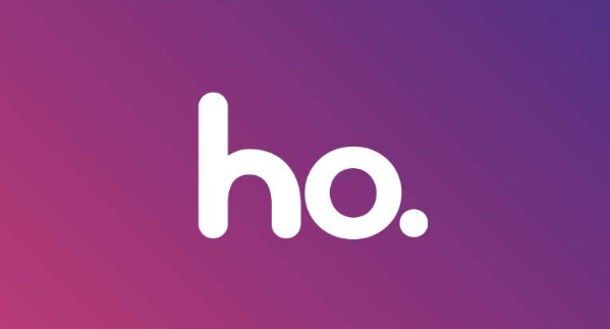
Per poterti collegare alla rete Internet fornita dall’operatore ho-mobile, devi inserire, nel modulo che ti viene proposto, i parametri indicati di seguito (lasciando invariati gli altri).
- Nome punto d’accesso: ho. Internet (o altro a piacere)
- APN: web.ho-mobile.it
- MCC: 222
- MNC: 10
- Tipo APN: default,supl
Inoltre, per poter usufruire della condivisione della connessione (usando, dunque, il cellulare come modem), devi configurare anche un secondo punto d’accesso, avvalendoti dei seguenti parametri.
- Nome punto d’accesso: ho. Tethering (o altro a piacere)
- APN: internet.ho-mobile.it
- MCC: 222
- MNC: 10
- Tipo APN: dun
- MVNO: GID
- MVNO: 20
Ricorda che, su iOS/iPadOS, i parametri relativi alla condivisione della connessione vanno indicati nel riquadro Hotspot personale. Ti ho parlato nel dettaglio della configurazione degli APN per le SIM ho. in questo mio tutorial dedicato appunto a questi argomenti.
Come attivare i dati mobili Kena mobile

Di seguito ti indico i parametri da utilizzare per poter collegare lo smartphone o il tablet alla rete Internet offerta da Kena mobile. Anche in questo caso, devi lasciare invariati tutti gli altri parametri visualizzati a schermo (lasciando invariati gli altri).
- Nome punto d’accesso: Kena APN (o altro nome a piacere)
- APN: web.kenamobile.it
- MCC: 222
- MNC: 07
- Tipo APN: default
Come attivare i dati mobili Lycamobile
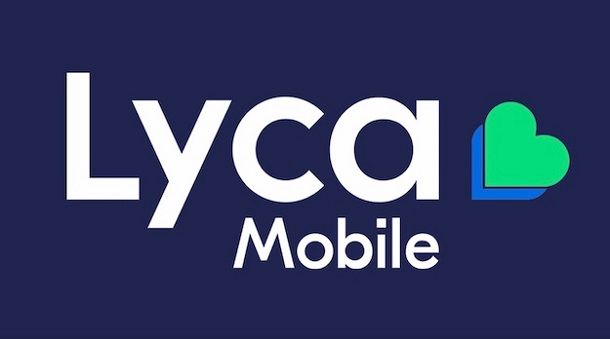
Se possiedi una SIM Lycamobile e hai necessità di modificare i parametri APN in quanto non riesci più a navigare, puoi impostare sul tuo dispositivo i valori che trovi qui di seguito elencati (lasciando invariati gli altri).
- Nome punto d’accesso: Lycamobile APN (o altro nome a piacere)
- APN: data.lycamobile.it
- MCC: 222
- MNC: 35
- Nome utente: lmes
- Password: plus
- Tipo APN: default
Per maggiori informazioni sulla configurazione dell’APN per la navigazione al Web o per la ricezione di MMS, ti consiglio di consultare questo mio tutorial dedicato all’argomento.
Come attivare i dati mobili Tiscali
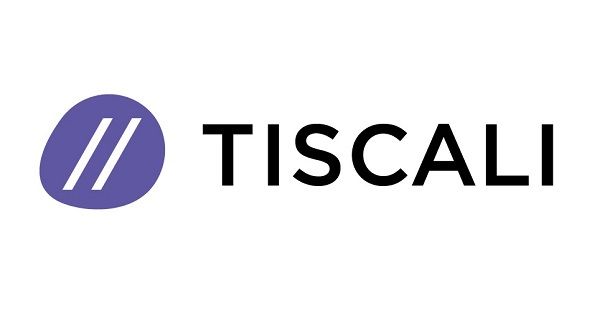
Per le SIM su rete Tiscali, la procedura di configurazione manuale dell’APN per la navigazione Web richiede di inserire esattamente i valori che trovi qui di seguito (lasciando invariati gli altri).
- Nome punto d’accesso: Tiscali APN (o altro nome a piacere)
- APN: tiscalimobileinternet
- MCC: 222
- MNC: 01
- Tipo APN: default,supl,dun
Come attivare i dati mobili Rabona Mobile

Hai acquistato una SIM su rete Rabona Mobile? Bene! Nel caso in cui avessi necessità di configurare manualmente l’APN, qui di seguito trovi i parametri di cui hai bisogno (lasciando invariati gli altri).
- Nome punto d’accesso: Lycamobile APN (o altro nome a piacere)
- APN: rabona.it
- Tipo APN: default,supl,dun

Autore
Salvatore Aranzulla
Salvatore Aranzulla è il blogger e divulgatore informatico più letto in Italia. Noto per aver scoperto delle vulnerabilità nei siti di Google e Microsoft. Collabora con riviste di informatica e cura la rubrica tecnologica del quotidiano Il Messaggero. È il fondatore di Aranzulla.it, uno dei trenta siti più visitati d'Italia, nel quale risponde con semplicità a migliaia di dubbi di tipo informatico. Ha pubblicato per Mondadori e Mondadori Informatica.